Puppy Linux — это семейство дистрибутивов, которые предоставляют простой способ использования Linux на компьютерах более низкого уровня. В отличие от обычных дистрибутивов, Puppy Linux использует популярные версии существующих дистрибутивов и модифицирует их для работы с более низкими системными требованиями.
Это позволяет вам установить этот дистрибутив практически на любую возможную систему и носитель информации. Например, вы можете установить и загрузить рабочую копию последней версии Puppy Linux на флэш-накопителе емкостью 512 МБ. В этой статье показано, как это можно сделать.
Читайте также: Как перезагрузить зависший рабочий стол в Linux
Зачем использовать Puppy Linux
Одним из самых больших преимуществ Puppy Linux является его способность полностью загружаться и запускаться из памяти вашего компьютера.
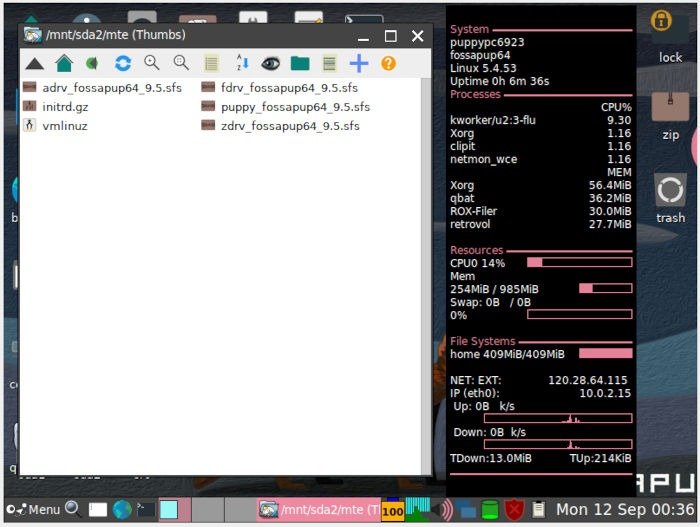
Это работает так: система разделяется на две части:
- Файловая система, доступная только для чтения и содержащая все настройки и программы по умолчанию. Это заг
Contents
Зачем использовать Puppy Linux
льное распространение. - Все пользовательские файлы и изменения сохраняются в «Файле сохранения» на вашем диске. Затем этот файл загружается и изменяет действующую систему в памяти вашего компьютера.
Такой подход гарантирует, что ваша система будет легкой и безопасной. Например, вы можете установить Puppy Linux на небольшой флэш-диск и разместить «Файл сохранения» на отдельном диске большего размера. Это не позволит злоумышленникам увидеть ваши данные, если они в конечном итоге загрузят дистрибутив.
Наконец, разработчики Puppy Linux спроектировали систему так, чтобы ее можно было использовать прямо из коробки. Это означает, что вы можете приступить к работе сразу после загрузки.
Читайте также: Как изменить разрешение экрана в Ubuntu
Получение Puppy Linux
Вы можете получить копию Puppy Linux, перейдя на страницу страница загрузки проекта. Здесь вы можете выбрать один из трех основных «вариантов» этого дистрибутива:
- FossaPup, BionicPup, XenialPup и TahrPup — это разновидности Puppy Linux, использующие Ubuntu LTS как его основа. Все эти версии используют
aptи совместимы с любая программа, работающая в Ubuntu . - RasPup использует Raspbian в качестве основы. Это предназначено для запуска Puppy Linux на Raspberry Pi.
- SlackoPup использует Slackware в качестве основы. Это гибкая версия Puppy Linux, которую вы можете настроить под свои нужды.
Для этой статьи мы будем использовать FossaPup64, поскольку он очень похож на Ubuntu 20.04 LTS.
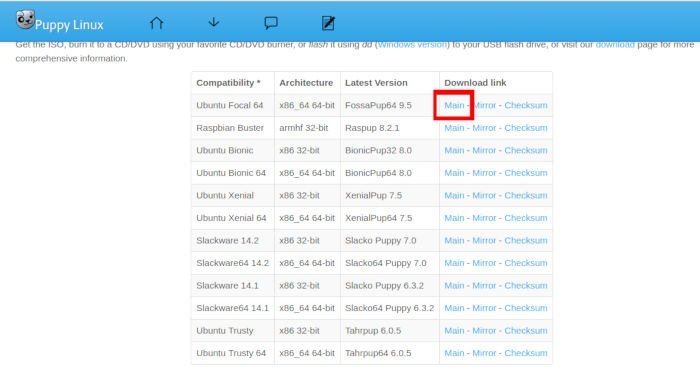
После загрузки программного обеспечения вы можете приступить к записи ISO-файла на свое устройство, используя баленаЕтчер для создания загрузочного флэш-накопителя.
Читайте также: Получение Puppy Linuxx">7 лучших приложений для просмотра использования диска в Linux
Загрузка установщика Puppy Linux
- Вставьте загрузочный USB-накопитель в компьютер и загрузите его. Вы можете сделать это, открыв меню загрузки вашего компьютера и вручную выбрав свое устройство. Мы загружаемся с Lenovo Thinkpad с помощью клавиши F12.
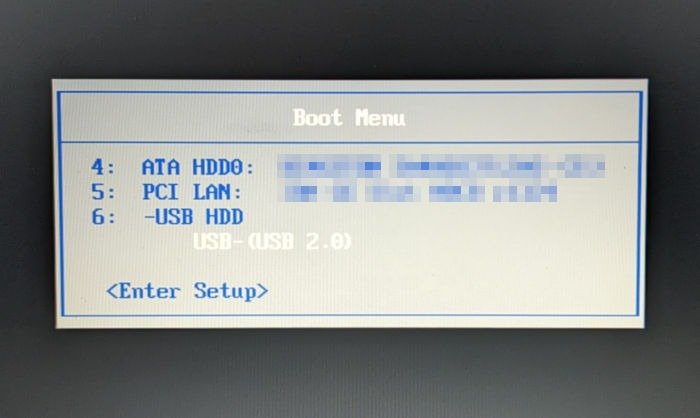
- Откроется меню GRUB, показывающее системные режимы, в которых может загружаться Puppy Linux. В этом меню выберите «fossapup64 9.5».
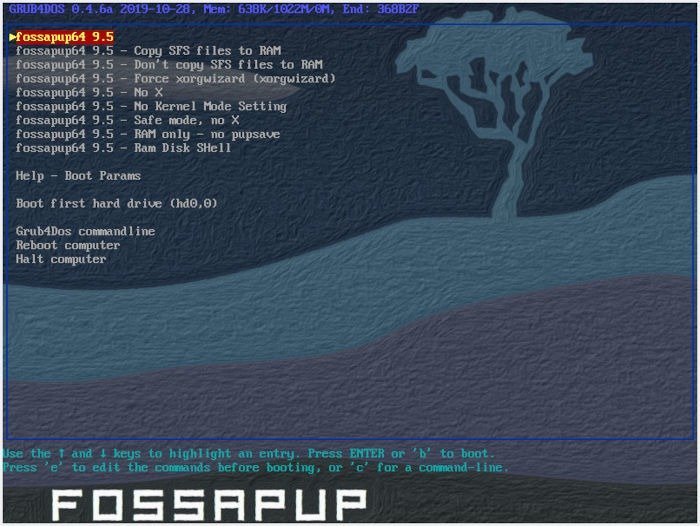
- После загрузки дистрибутива откроется небольшое окно «Быстрый старт», в котором вы сможете настроить системные настройки. В большинстве случаев вы можете оставить эти настройки по умолчанию и нажать «ОК».
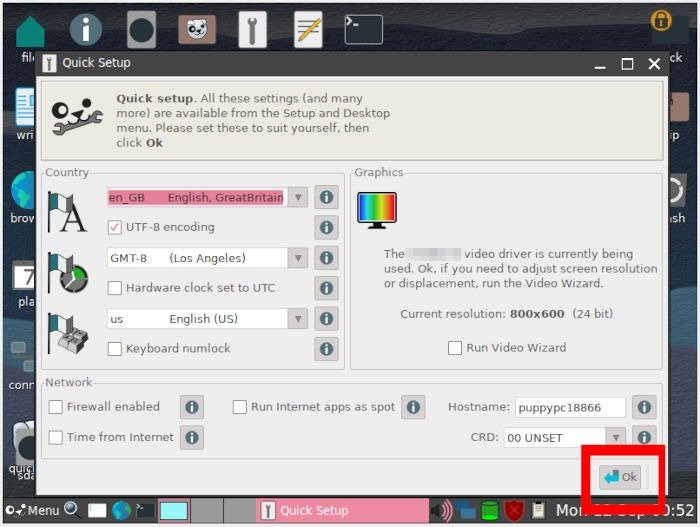
Читайте также: Основные команды Bash для новичков в Linux
Установка Puppy Linux
Хотя Puppy Linux прекрасно подходит для использования в качестве живой системы, ее также можно запустить на отдельном USB-накопителе. Это полезно в тех случаях, когда вам нужен быстрый и простой способ дублировать вашу установку.
- Нажмите правой кнопкой мыши на рабочем столе живого диска и выберите «Система ->Gparted», чтобы отформатировать диск.
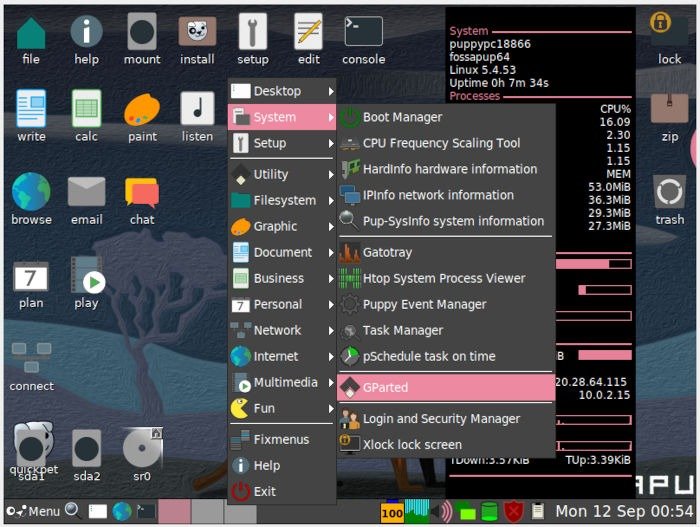
- После запуска Gparted вам нужно выбрать диск, на который вы хотите установить дистрибутив. В данном примере это «/dev/sda».
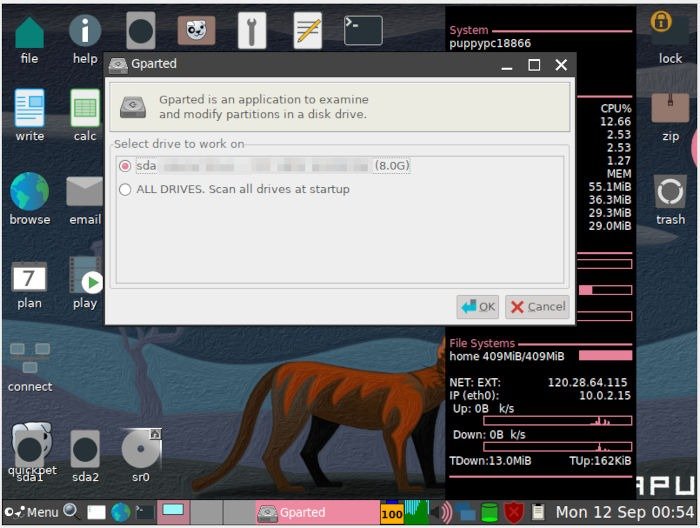
- Далее вам следует удалить все существующ
Загрузка установщика Puppy Linux
йство ->Создать таблицу разделов» в строке меню вверху.
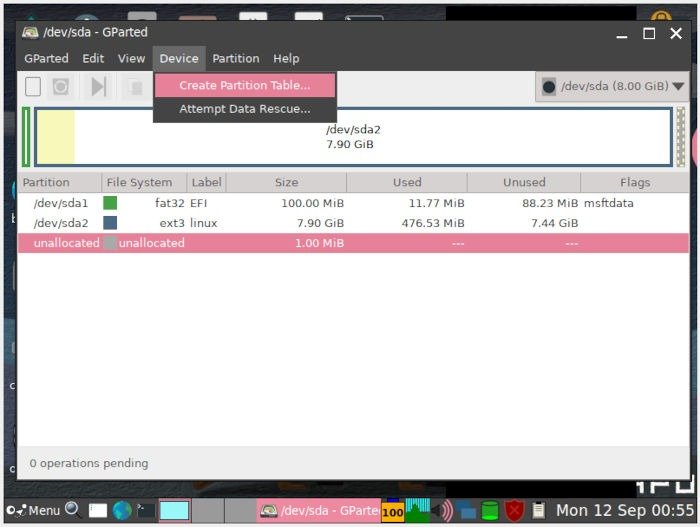
- Выберите новый формат вашего диска. Чтобы убедиться, что ваш диск совместим с Puppy Linux, вам нужно выбрать «gpt».
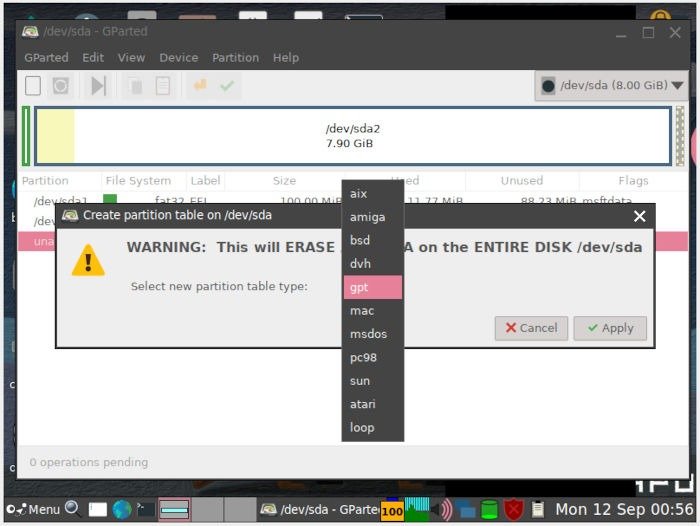
Читайте также: 12 лучших дистрибутивов Linux на выбор в 2024 году
Подготовка структуры разделов
- Теперь вы можете создать базовую структуру разделов для Puppy Linux. Нажмите правой кнопкой мыши на «нераспределенный» раздел и выберите «Новый».
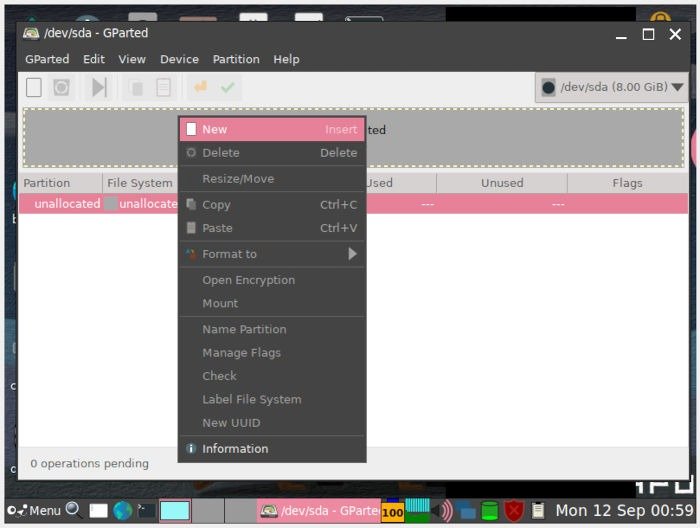
- Создайте небольшой раздел, который будет содержать все данные EFI для вашего BIOS. Установите для параметра «Новый размер» значение 100 МБ, файловую систему «fat32» и напишите «EFI» в текстовом поле «Метка».
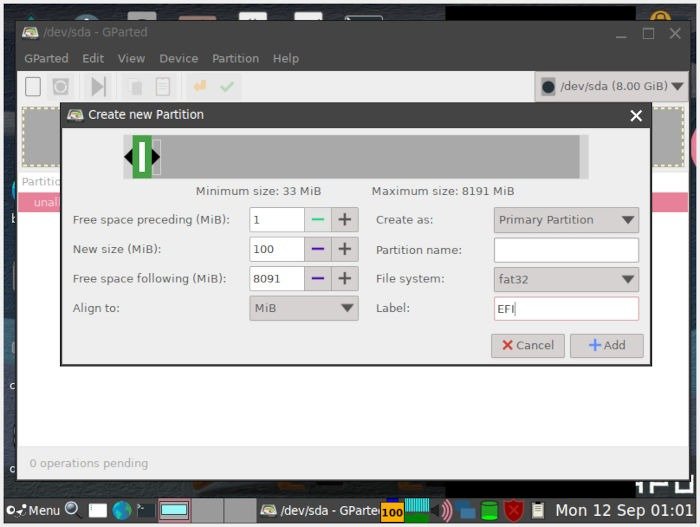
- Убедитесь, что этот раздел является загрузочным. Щелкните правой кнопкой мыши новый раздел и выберите «Управление флагами». Внутри отметьте опцию «Загрузка».
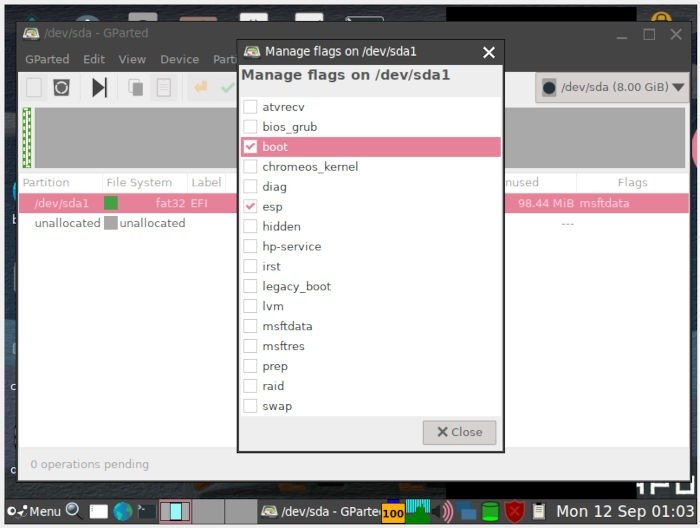 Установка Puppy Linuxь флаг загрузки">
Установка Puppy Linuxь флаг загрузки">- Далее выберите выделенный корневой раздел. Как и в случае с разделом EFI, щелкните правой кнопкой мыши «нераспределенное» пространство и выберите «Создать».
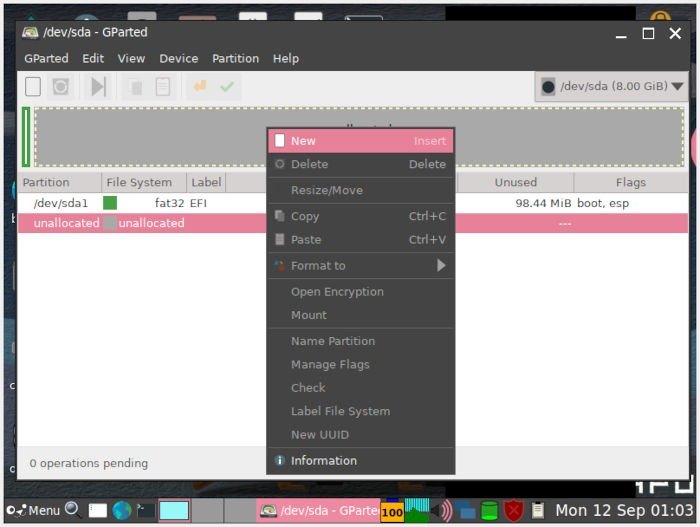
- Для корневого раздела установите параметр «Новый размер» на объем пространства в МиБ, который вы хотите, чтобы Puppy Linux занимал. Например, если вы хотите выделить 8 ГБ, напишите 8000 МБ.
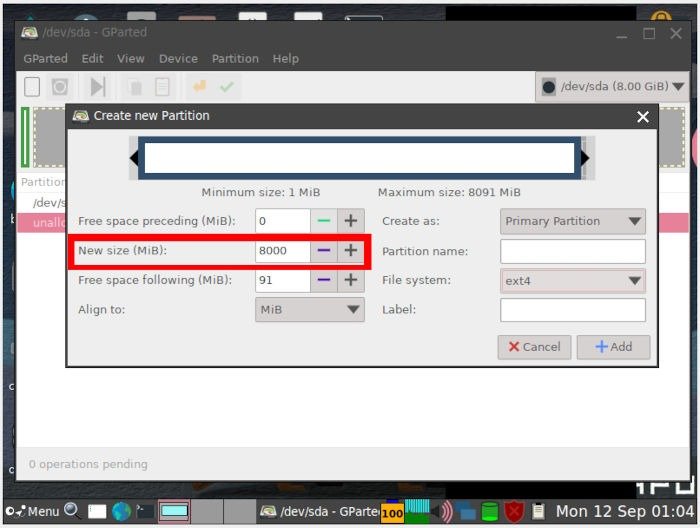
- Наконец, вам нужно установить файловую систему корневого раздела «ext3» и написать «linux» в текстовом поле «Метка».
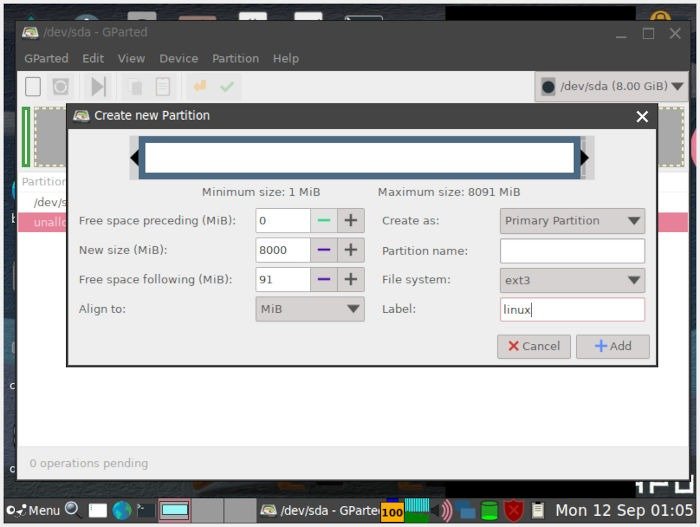
Читайте также: Как установить Safari в Linux
Установка FrugalPup
Теперь вы можете начать установку на USB-накопитель через FrugalPup. Это программа, которая копирует все системные файлы из живого сеанса на другой носитель.
- Чтобы начать использовать FrugalPup, нажмите правой кнопкой мыши на рабочем столе живого диска и выберите «Настройка ->FrugalPup».
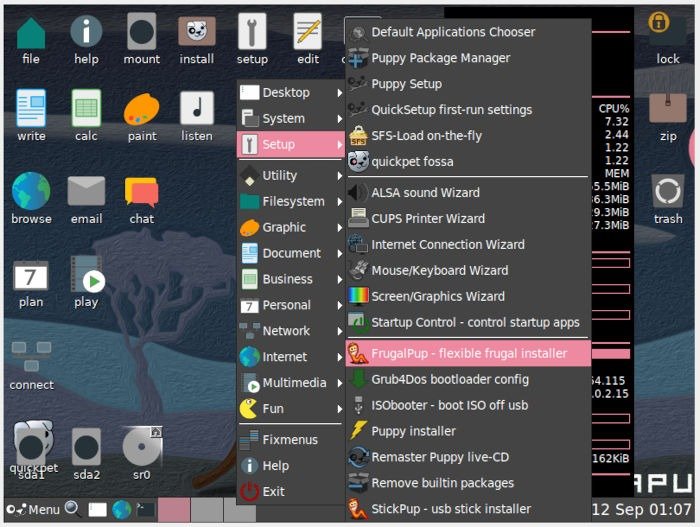
- Откроется небольшое окно, в котором вы сможете установить или обновить существующий диск Puppy Linux. Чтобы создать новую установку, нажмите «Щенок».
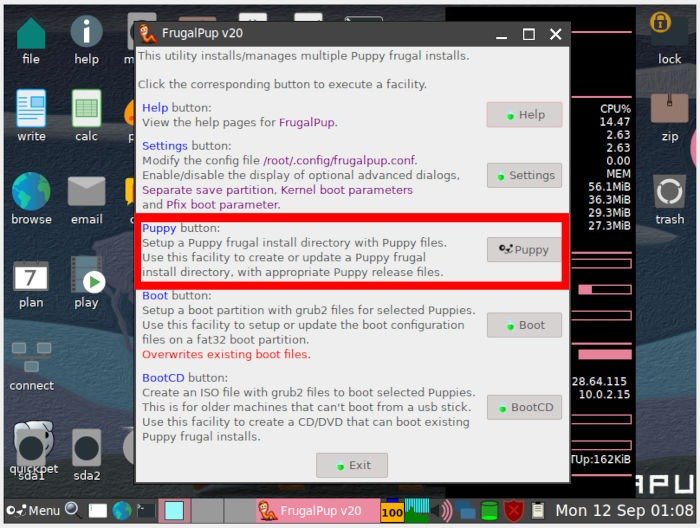
- Выберите, где вы хотите получить установочные файлы для вашего диска. Нажмите «это».
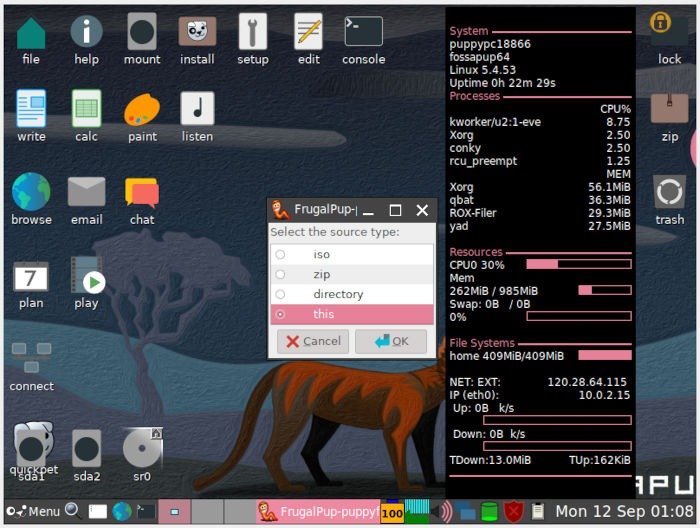 Подготовка структуры разделовберите, куда вы хотите скопировать установочные файлы. Мы выбрали «sda2», поскольку это наш корневой раздел.
Подготовка структуры разделовберите, куда вы хотите скопировать установочные файлы. Мы выбрали «sda2», поскольку это наш корневой раздел.
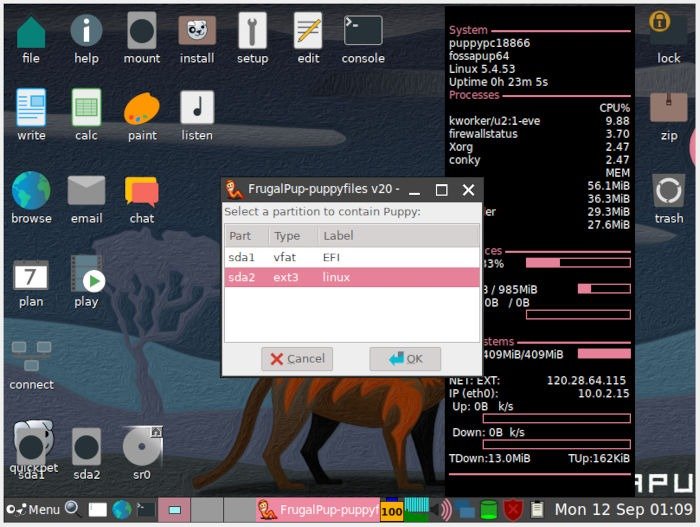
- Решите, куда на диске вы хотите скопировать установочные файлы. Puppy Linux не требует специального каталога для установки. Например, вы можете нажать «Создать папку» и назвать ее как угодно.
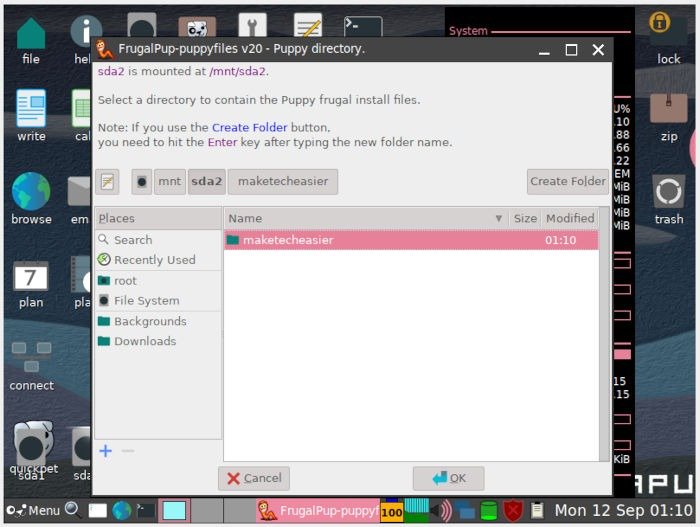
Читайте также: Что такое Void Linux и как его установить
Установка загрузчика Puppy Linux
- Установщик вернет вас в главное меню. Нажмите «Загрузить».
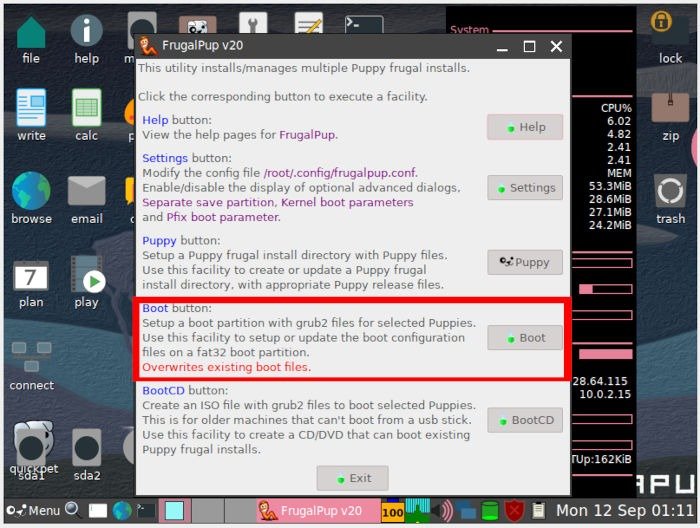
- FrugalPup позволит вам выбрать, куда вы хотите установить загрузчик. Для этого вам также необходимо выбрать корневой раздел.
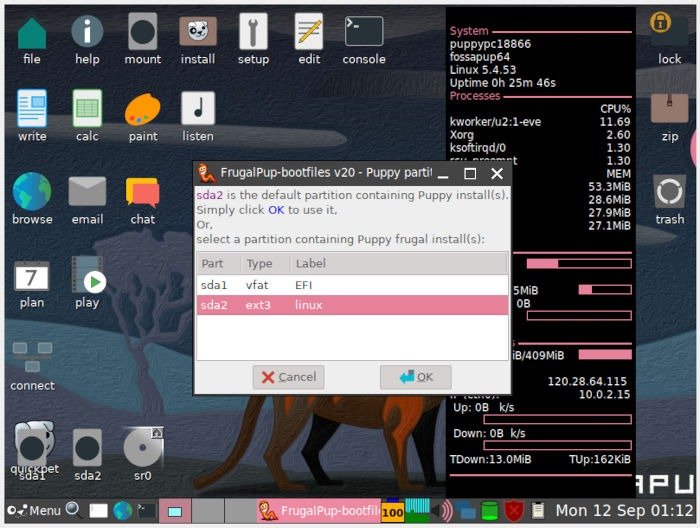
- Укажите каталог установки, который вы создали ранее. Мы назвали это «maketecheasier».
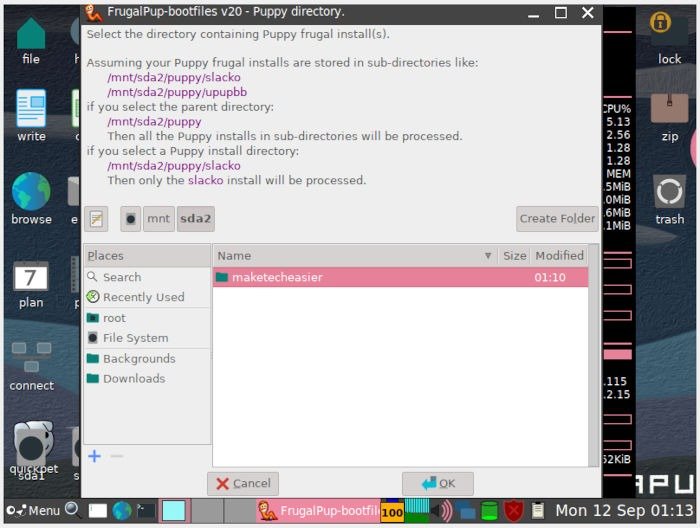
- Выберите расположение раздела EFI диска. Для нас это «/dev/sda1».
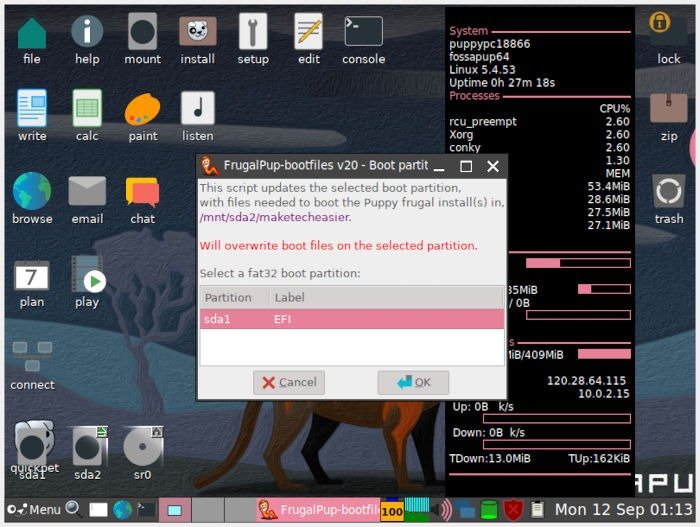
- Установщик распечатает внесенные вами изменения. Подтвердите их, нажав «ОК».
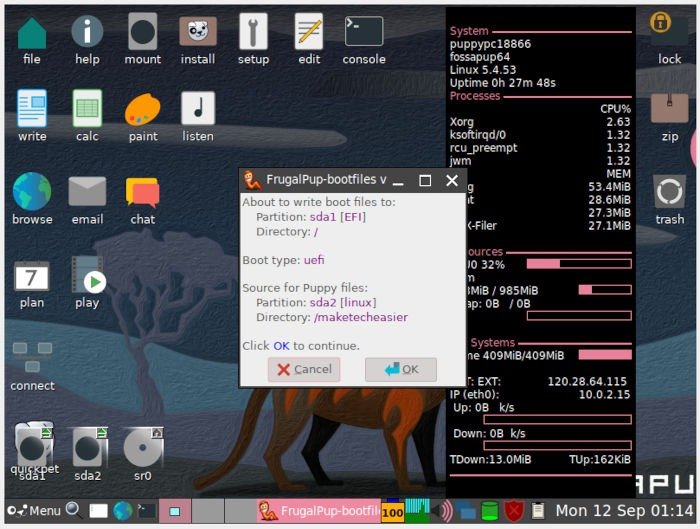
Читайте также: 5 дистрибутивов Arch Linux, которые проще установить и использовать
Часто задаваемые вопросы
Puppy Linux выдает паническую ошибку ядра. Как это исправить?
Скорее всего, это связано с ошибкой ACPI на вашем компьютере. По умолчанию некоторые версии Puppy Linux не имеют должной поддержки ACPI. Чтобы это исправить, вам необходимо отключить эту функцию в BIOS вашего компьютера. В большинстве случаев ACPI находится либо в настройках чипсета компьютера, либо в настройках процессора.
Важно отметить, что отключение ACPI также приведет к отключению всех функций энергосбережения на вашем компьютере. Это может быть проблемой, если вы устанавливаете дистрибутив на портативный
Установка FrugalPup
on>Я использую систему, отличную от EFI. Можно ли еще установить Puppy Linux на мою машину?
Да! Вы можете установить Puppy Linux даже на старые машины, использующие систему Legacy BIOS (MBR). Для этого вам нужно всего лишь создать один корневой раздел при подготовке диска.
Кроме того, вам также необходимо запустить программу GRUB4DOS вместо использования FrugalPup для создания загрузочного раздела. Вы можете получить доступ к этой утилите, нажав правой кнопкой мыши на рабочем столе и выбрав «Настройка ->grub4dos».
Можно ли заменить среду рабочего стола по умолчанию в Puppy Linux?
К сожалению, нет. По умолчанию Puppy Linux использует простую среду рабочего стола, чтобы вся операционная система могла легко загружаться из памяти. установить новую среду рабочего стола можно сделать через менеджер пакетов Puppy. Однако дистрибутив не сможет загрузить их при запуске.
Изображение предоставлено Али Золгадром через Unsplash . Все скриншоты сделаны Рамсесом Редом.


